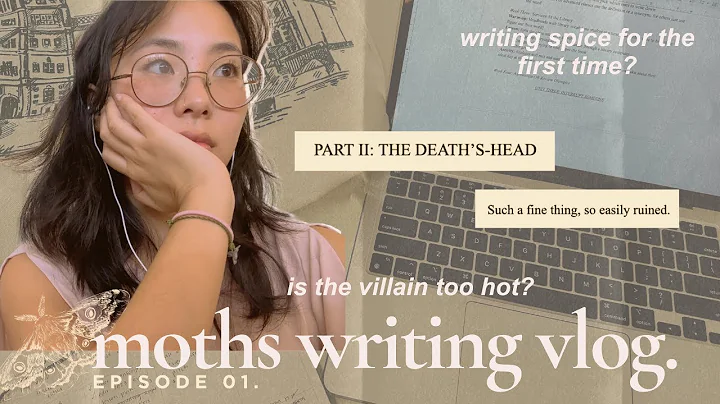엑셀로 경쟁 ELISA 데이터 분석하기
시험을 위해 강연 녹화를 준비하려고 합니다. 이 비디오에서는 Microsoft Excel을 사용하여 경첩 ELISA로부터 얻은 일반적인 데이터를 어떻게 분석하는지를 설명합니다. 경첩 ELISA 데이터 분석을 위해 여러 프로그램이 사용될 수 있지만, Excel은 매우 흔한 프로그램이므로 이 프로그램만을 사용하여 데이터 분석이 어떻게 이루어지는지 보는 것이 많은 사람들에게 도움이 될 것입니다. 이 시트에서는 Calbiotech의 경쟁 ELISA 키트를 사용하여 얻은 흡광도 데이터를 포함하고 있습니다. 이 시트의 각 셀은 ELISA 플레이트의 샘플 또는 표준에 해당하는 흡광도 측정값을 나타냅니다.
1️⃣ ELISA 데이터 분석을 준비하기 위한 데이터 확인
ELISA 플레이트 내에는 왼쪽의 첫 6개 셀에 한 개의 표준곡선이, 오른쪽에는 녹색으로 색칠된 또 다른 표준곡선이 배치되어 있습니다. 가운데에는 샘플의 흡광도 측정값이 있습니다. 표준의 경우 중복 측정을 하기 때문에 표준값을 계산할 때는 평균을 사용해야 하고, 샘플은 개별 측정값을 사용합니다. 필요한 경우 샘플을 중복으로 측정할 수 있지만, 이 경우에도 동일한 절차를 따라서 각 샘플의 평균값을 사용합니다.
2️⃣ 표준 흡광도 값의 평균 계산하기
먼저, 표준들의 흡광도 값의 평균을 계산해야 합니다. "평균 흡광도"라는 새로운 열을 생성하고, 첫 번째 표준 측정값을 클릭한 후 "평균"이라고 입력하고 괄호를 닫아 엔터키를 누릅니다. 그런 다음 작은 상자를 클릭하여 왼쪽의 모든 표준 측정값에 대해 평균값을 계산합니다. 이렇게 하면 모든 표준의 평균 값이 원래 데이터 아래에 정렬되어 표시됩니다.
3️⃣ 표준 흡광도 값과 알려진 농도 입력하기
흡광도 값 바로 오른쪽에 각 표준의 알려진 농도를 입력해야 합니다. 제조업체의 지침에 제공된 정보를 사용하여 각 표준이 0, 5, 10, 25, 50, 100 ng/mL임을 알 수 있습니다. 샘플의 흡광도는 농도가 증가함에 따라 감소함을 확인할 수 있습니다. 이는 Competitive ELISA에서 예상되는 현상으로, sandwich, direct 또는 indirect ELISA와는 반대되는 결과입니다. Competitive ELISA에서는 이러한 결과를 얻을 수 있어야 합니다.
4️⃣ 데이터 시각화
이제 데이터를 그래프로 나타냅니다. 흡광도와 농도 값을 선택한 다음 차트와 스캐터 플롯을 선택합니다. 데이터가 거의 선형에 가깝게 보이므로 이 데이터에 대한 곡선을 맞추기 위해 트렌드라인을 추가할 수 있습니다. 그러나 Excel은 데이터의 x와 y 변수 사이에 역의 관계가 있는 경우에는 적합한 트렌드라인을 구할 수 없습니다. 이 문제를 해결하기 위해 흡광도 값의 역수를 사용하여 수식을 작성합니다.
5️⃣ 곡선 맞추기
흡광도 값의 역수를 계산한 후, 다시 데이터로 그래프를 그립니다. 이제 Excel은 이러한 유형의 데이터에 대해 곡선을 추세선으로 나타내는 것이 훨씬 쉬워집니다. 선형 추세선, 로그 추세선, 2차 다항식 추세선 등을 시도해보고 R2 값이 가장 높은 3차 다항식 추세선을 선택합니다. 이러한 추세선은 데이터에 가장 잘 맞으며, 공식을 통해 샘플의 농도를 계산할 수 있습니다.
6️⃣ 샘플 농도 계산
샘플의 흡광도 값을 표준 흡광도 값 하단에 복사 및 붙여넣기한 후, 흡광도 값의 역수를 계산합니다. 표준들과 동일한 방법으로 계산 결과를 응용하여 샘플의 농도를 계산합니다. 단, 표준 범위에 들어가는 샘플에 대해서만 농도를 계산할 수 있습니다. 나머지 샘플들은 표준 범위에 속하지 않는 것으로 간주되며, 이 경우에는 커브 피팅 수식을 사용하여 농도를 계산합니다.
7️⃣ 결과 확인
수식을 적용한 샘플 농도를 확인하고, 범위를 벗어난 샘플의 계산된 농도는 삭제합니다. 그리고 다른 샘플에 대해서도 적용해 본다면, 그래프로부터 예상된 농도와 계산된 농도가 일치하는지 확인할 수 있습니다. 만약 샘플을 ELISA 플레이트에 추가하기 전에 희석했다면, 계산된 농도에 10을 곱하여 원래의 농도를 얻어야 합니다.
【장점】
- Excel은 대중적으로 사용되는 프로그램으로 사용이 편리합니다.
- 데이터 분석 및 시각화를 하나의 프로그램에서 처리할 수 있습니다.
【단점】
- 데이터에 역의 관계가 있는 경우 Excel로는 적합한 곡선을 구하기 어렵습니다.
- Sample의 농도를 계산할 수 있는 범위에 제한이 있습니다.
【FAQ】
- 경쟁 ELISA의 원리가 무엇인가요?
- 샘플이 표준 범위를 벗어날 경우 어떻게 해야 하나요?
- 희석이 너무 많이 되었거나 집중도가 너무 높은 경우로 생각할 수 있습니다.
- 샘플 농도를 계산할 때 원래 농도를 얻으려면 무엇을 해야 하나요?
- 계산된 농도에 10을 곱하면 원래의 농도를 얻을 수 있습니다.
- 다른 프로그램을 사용하면 역의 관계가 있는 데이터에 대해 더 정확한 곡선을 얻을 수 있을까요?
- 예, Excel 이외의 다른 소프트웨어는 역의 관계가 있는 데이터를 처리하는 데 더 적합한 결과를 제공할 수 있습니다.
- 계산된 농도를 바탕으로 추가적인 분석을 어떻게 수행할 수 있을까요?
- 데이터를 다시 조직화하고 그래프를 그린 후 원하는 방식으로 분석 및 통계적 분석을 수행할 수 있습니다.
【자료 출처】
- Calbiotech (www.calbiotech.com)
 WHY YOU SHOULD CHOOSE Proseoai
WHY YOU SHOULD CHOOSE Proseoai